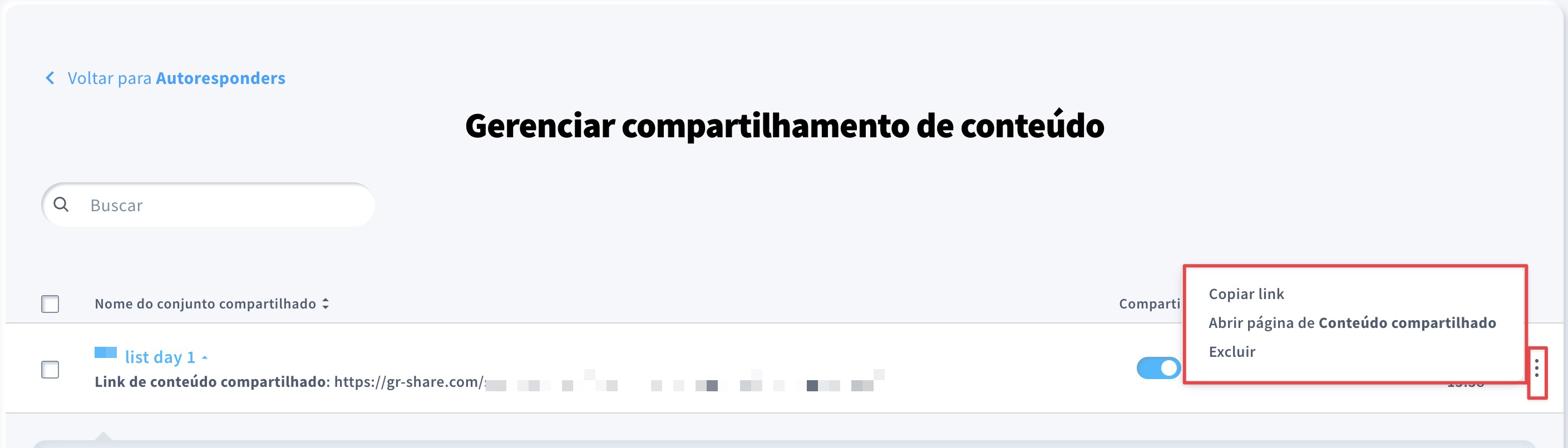Como compartilhar autoresponders com outras contas do GetResponse?
Agora você pode compartilhar mensagens de autoresponder criadas na sua conta com outros usuários usando a opção Compartilhar. Ela permite gerar uma URL específica que, ao ser acessada, possibilita que outras pessoas importem suas mensagens para a conta delas.
Para compartilhar um ou mais autoresponders, siga estas etapas:
- Para compartilhar um único autoresponder, clique no menu de ações e selecione Compartilhar.
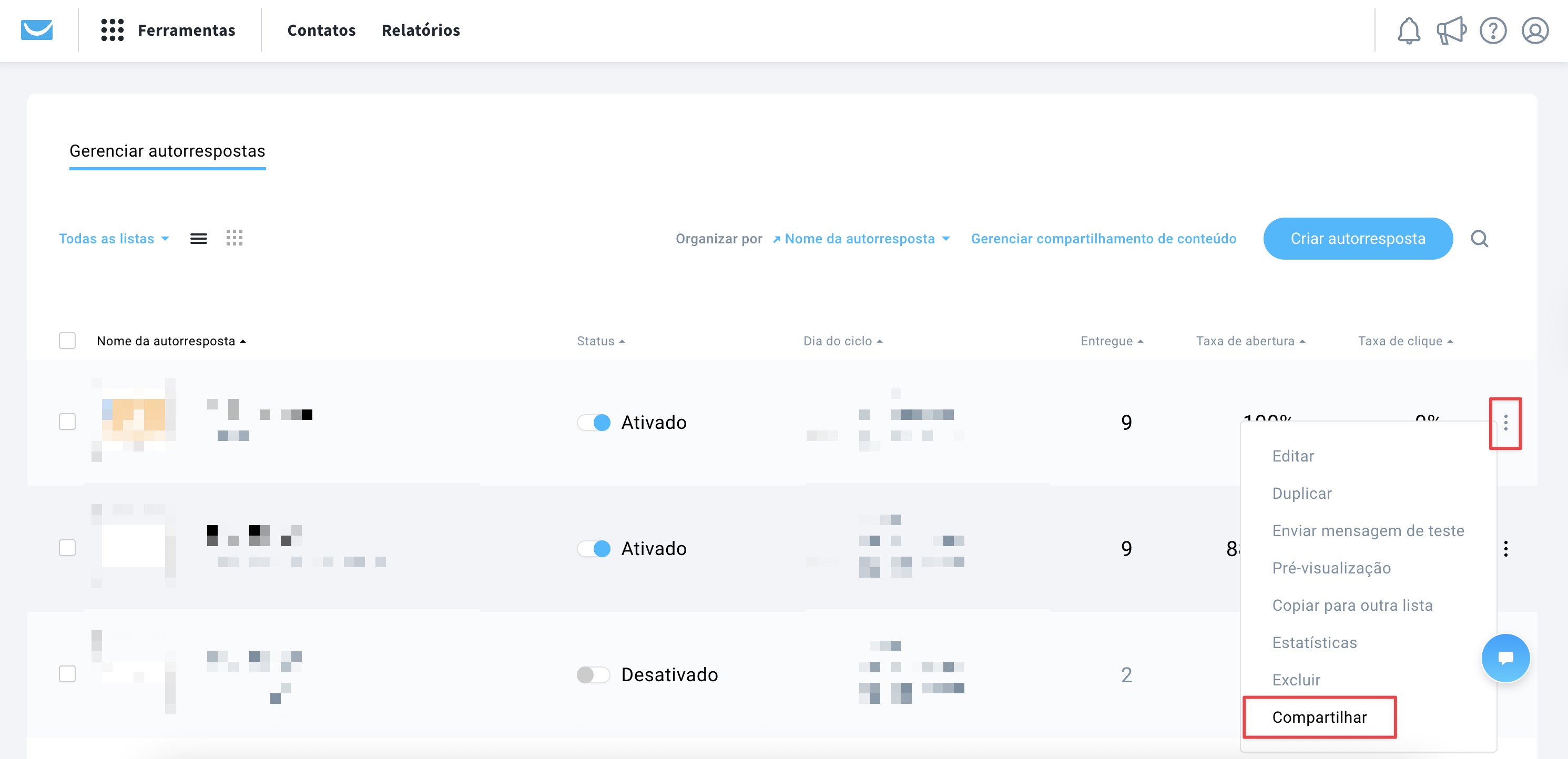
- Para compartilhar vários autoresponders, selecione os itens desejados marcando as caixas de seleção na coluna da esquerda na página Gerenciar autoresponders e escolha a opção Compartilhar no menu suspenso de ações.
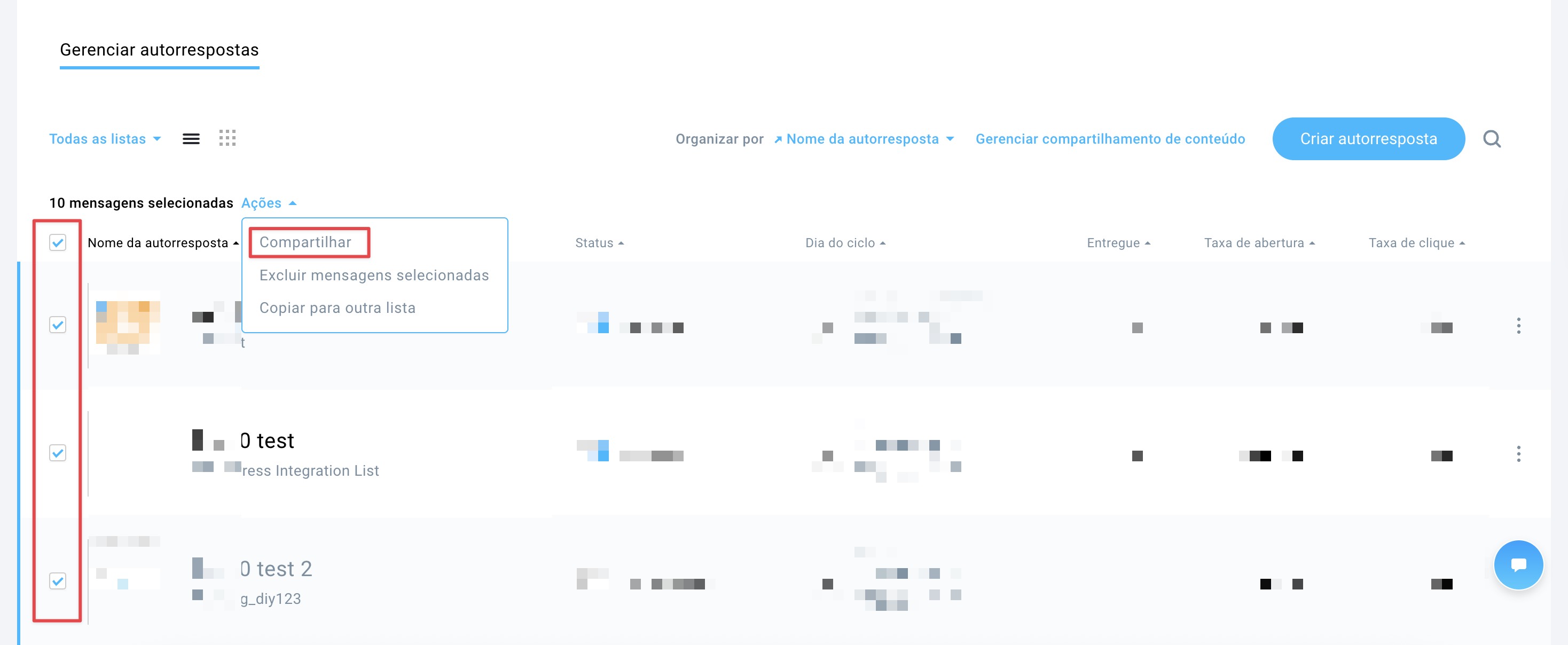
- Crie o link de compartilhamento adicionando um nome descritivo ao seu conteúdo compartilhado, copie a URL clicando em Copiar URL e feche a janela clicando em Concluir.
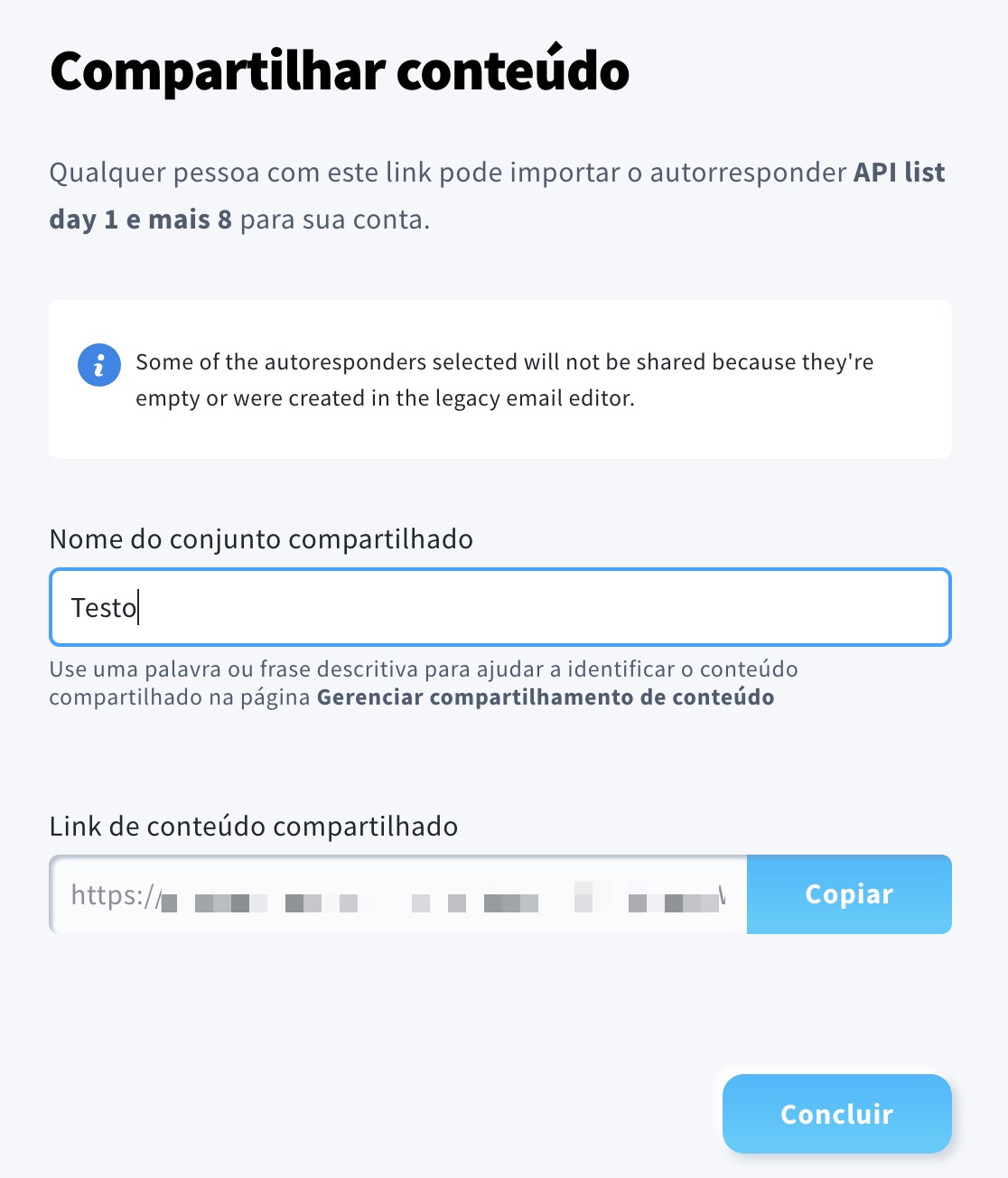
- Compartilhe essa URL com outro usuário do GetResponse.
Não é possível compartilhar autoresponders que não foram publicados ou que foram criados em nosso editor antigo.
Importing shared autoresponders
Para importar autoresponders compartilhados, siga estas etapas:
- Cole o link compartilhado no navegador em uma janela separada, de preferência no modo anônimo. Após isso, você verá a página de destino do conteúdo compartilhado.
- Clique em Prosseguir para as configurações de importação.

- Faça login em uma conta diferente do GetResponse.

- Atribua a lista vinculada e o email do remetente (From email).

- Clique em Importar; você será redirecionado para a página Gerenciar autoresponders. Ela conterá os autoresponders já importados. Você poderá editar o conteúdo e o dia do ciclo de acordo com suas necessidades.
Gerenciando autoresponders compartilhados
Para gerenciar autoresponders já compartilhados, siga estas etapas:
- Clique no link Gerenciar compartilhamento de conteúdo na página Gerenciar autoresponders.
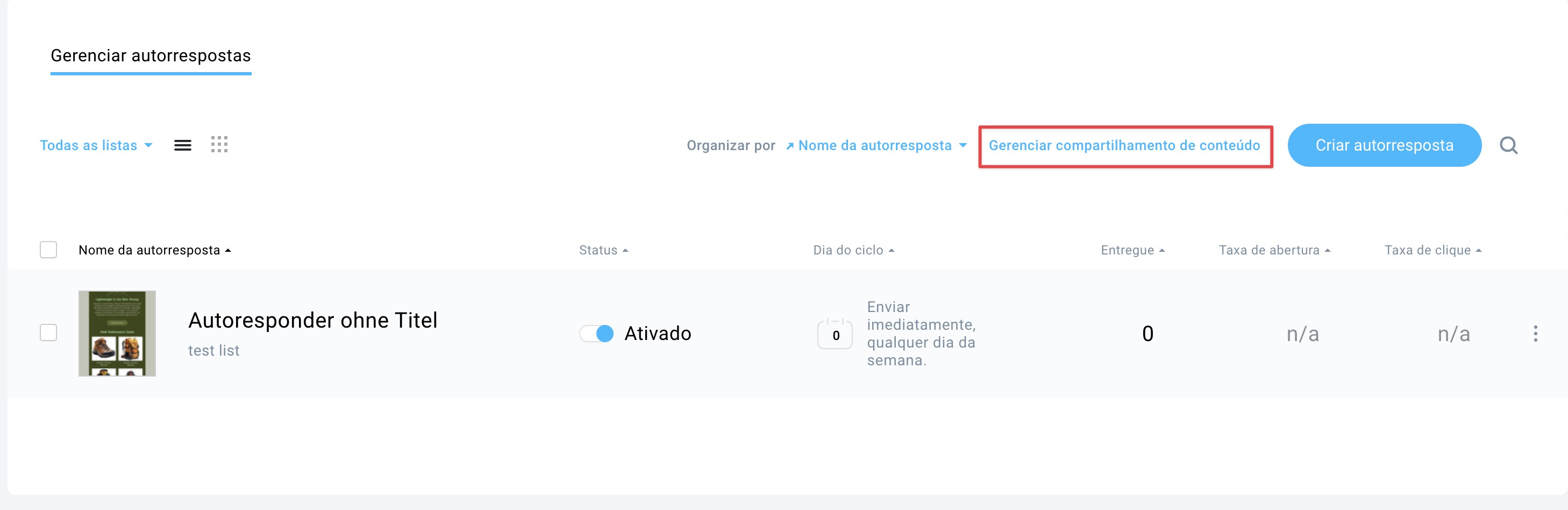
- Verifique o conteúdo que você compartilhou clicando no nome do conteúdo compartilhado para visualizar o que está incluído no conjunto.
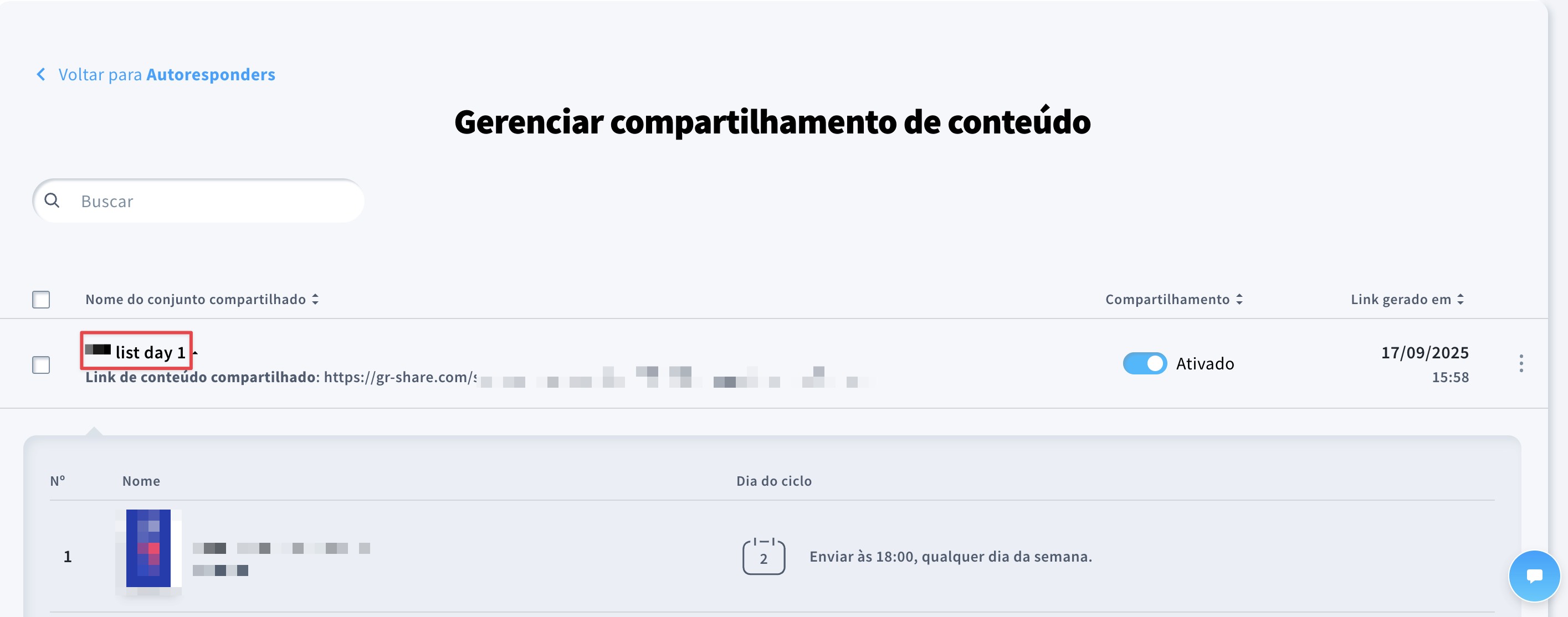
- Para desativar um link de compartilhamento ativo, você pode alternar o interruptor de status.
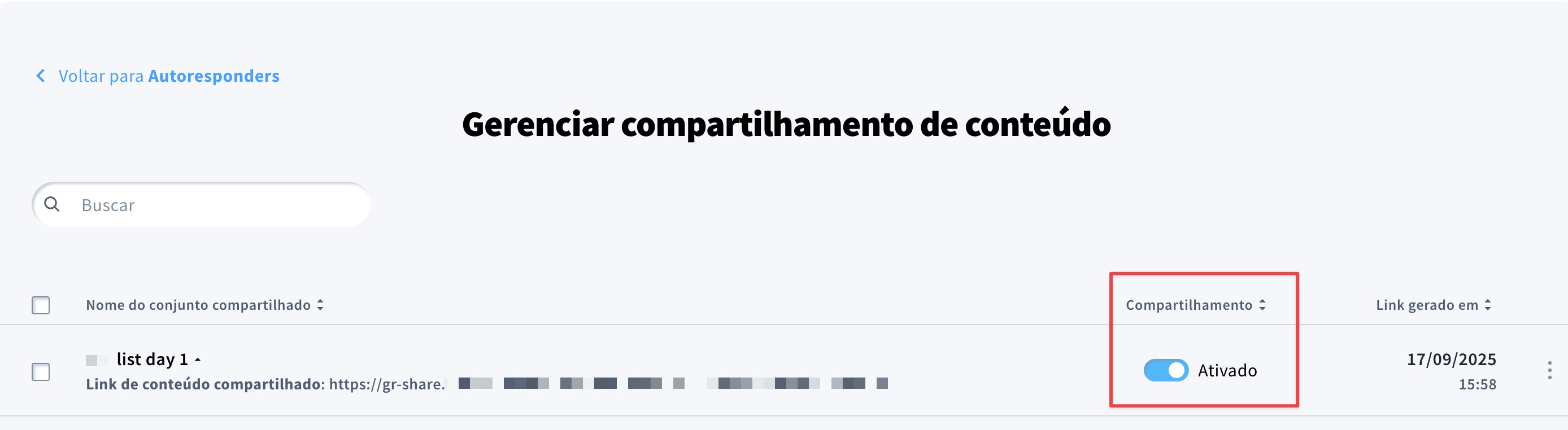
- Você pode optar por copiar o link de compartilhamento, abrir a página do conteúdo compartilhado ou excluí-lo no menu de ações.